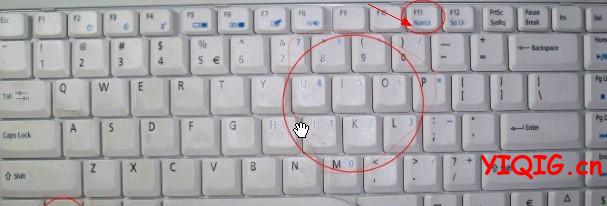经常有不少网友问,笔记本键盘字母变数字了怎么回事?其实很多时候只是大家不熟悉比较本键盘的构架与原理,导致因为自己不小心错误按到字母与数字切换键,导致字母键变数字键了,其实解决方法相当简单,就为大家详细讲解下笔记本键盘字母变数字的解决办法。
一原因
1、由于笔记本键盘面积较小,能安排的键位有限,无法像台式机键盘一样设置右边的小键盘,但日常工作中小键盘确实能提高不少效率,所以大部分笔记本厂商还是依旧保留了小键盘,不过是将小键盘移植到字母区了,通过按键切换就可以实现主键盘与小键盘数字键之间的切换。
2、出现笔记本键盘字母变数字的情况,实际上就是用户开启了小键盘功能,这时按下相应的字母键就会出现数字的了。
二、笔记本键盘字母变数字的解决办法
1、我们需要判断是否因为小键盘开启而导致笔记本键盘字母变数字,在指示灯区看是否有个锁,锁中有个数字的指示灯亮着,你还可以查看在笔记本键盘的字母区的某些按键上是否在字母后面还跟有一个小数字(一般是0-9),并且这些字母键的颜色与其他键颜色不一样,如果是这样(www.yiqig.cn 一起过),这说明你的笔记本有小键盘设置,造成笔记本键盘字母变数字的原因可能就是开启了小键盘,小键盘打开时该指示灯会亮。
2、一般的解决的方法其实很简单,关闭小键盘即可。
方法一:使用Fn+NUMLOCK数字锁定键,先按住“Fn”键,再按“Num Lk” 来切换小键盘。
方法二:有时因为软件兼容性的问题,“Fn”+“Num Lk”组合切换会失效,需要用屏幕键盘来切换,方法如下:
点击开始--〉程序--〉附件--〉辅助工具--〉屏幕键盘,然后在屏幕键盘的小键盘区有一个“NLK”键,点击就行了。